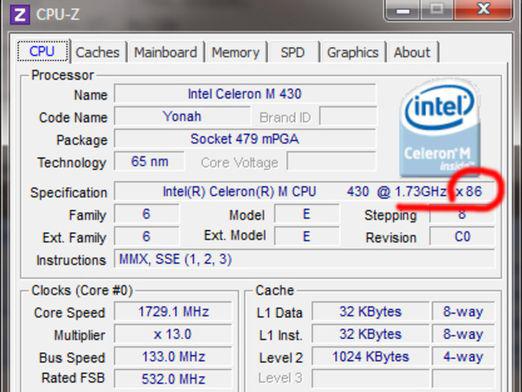İşlemcinin sıcaklığını nasıl bilebilirim?

Bilgisayar işlemcisi bunun en önemli parçasıdır. Yanlış çalışmasıyla ilgili tüm problemler aşırı ısınmadan kaynaklanabilir. Bu nedenle yazımız, işlemcinin sıcaklığını nasıl bilmeniz gerektiğini anlatacaktır. Bu, bilgisayarın ve sistemlerinin durumunu, PC'nin bozulmasını önlemek için erken adımlar atmak için doğru şekilde teşhis etmek için gereklidir. Yani:
İşlemcinin sıcaklığını gösteren programlar ve yardımcı programlar
Rusya'da kullanılan en yaygın yazılım paketiyle başlayalım. Windows hakkında konuşalım ve hangi yardımcı programların CPU sıcaklığını teşhis etmesine yardımcı olacağını konuşalım.
- SpeedFan programı izlemek için tasarlanmıştırsıcaklık, yalnızca işlemciyi değil, benzer sensörlerle donatılmış bilgisayarın diğer tüm aygıtlarını da değiştirir. Buna ek olarak, bu yardımcı programı kullanarak güç tüketimini azaltabilirsiniz. Programın en önemli özelliği, ilgili cihazlar anakarta takılıysa, işlemcinin sıcaklığını ayarlayabilmesidir. Gerçek şu ki, program kitlesi, SpeedFan'ın kontrol edebildiği zaman işlemcinin sıcaklığını gösteriyor.
- CPUCooL programı kimin tarafından kullanıldığı kişiler tarafından kullanılırbilgisayar donanımı ile ilgili kapsamlı bilgiler edinmek gereklidir. Bu yardımcı program aşağıdaki bağlantıdan ücretsiz olarak indirilebilir: CPU COOL. Bu yardımcı program, kullanıcıya dakikada bir sistemin performansını kontrol etme imkanı sunar. Soğutucuların dönüş hızı, işlemcinin çeşitli özellikleri ve tabii ki sıcaklık performansı. Buna ek olarak, CPUCooL, bazı üreticilerin anakartlarındaki farklı voltaj değerleri hakkında bilgi görüntüleyebilir. Ayrıca, yardımcı program, bilgisayarın acil kapatma özelliğine sahip ve bu da merkezi işlemcilerin hızaşırtması üzerinde çalışanlar için yararlı olabilecek otomatik bir işleve sahip.
Rusya'da birçok bilgisayar kullanıcısıbağımsız geliştiriciler ordusundan Linux işletim sistemini tercih edin. Bu sistem için, bilgisayarınızın aygıtlarının etkinliklerini kontrol etmenizi sağlayan bir dizi yardımcı program da bulunmaktadır. Ubuntu sistemindeki işlemcinin sıcaklığını belirlemenin bir yolu düşünün. İşte yapmanız gereken:
- Lm-sensors paketini sudo aptitude install lm-sensors komutunu kullanarak yükleyin.
- Paketi taktıktan sonra, sensör algılama uygulamasını çalıştırın. Bu program, kullanıcının kontrol edebildiği sensör değerlerini belirleyecektir.
- Tüm sensörler belirlendikten sonra, sensörler uygulaması başlatılmalıdır.
- Şu anda CPU sıcaklığının ne olduğu hakkında mesajı okuyabilirsiniz. Aradığınız bilgiler son satıra aittir.
Sonunda çok nadirApple'tan bilgisayar alabilecek kullanıcıların kapsamı. MacBook'un gurur verici adı altında dizüstü bilgisayar işlemcisinin sıcaklığını nasıl bileceksiniz? Bu amaçla, iStat yardımcı programını kullanmalısınız. Eşsiz özelliklere sahiptir. Örneğin:
- İşlemci yükü hakkında bilgi;
- Kullanılan RAM hakkında bilgi;
- Cihaz soğutucularının dönme hızı hakkında bilgi;
- Tüm kablolu ve kablosuz bağlantıların durumu hakkında bilgi;
- Pil şarjıyla ilgili bilgi;
- Şey, cihazın çeşitli bileşenlerinin istenen sıcaklığı.